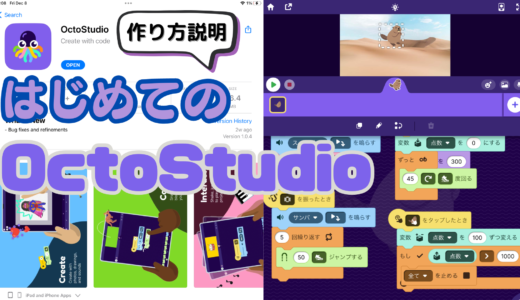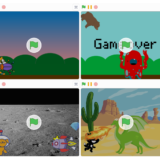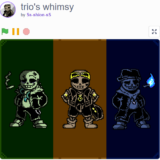OctoStudioで2人対戦タップゲームを作り、プログラミングを学ぼう!
OctoStudioで2人対戦タップゲームを作ります。プログラミングの過程で、条件文、メッセージング、変数などのプログラミングの概念を学びます。
日時: 2025/01/25(土) & 2024/01/26(日) 17:30 ~ 18:30
場所: オンライン講座
対象: KIDSPROスクール生、KIDSPRO eラーニングをご利用の方
必要なもの: OctoStudioをインストールしたスマホ、またはタブレット(パソコンは非対応です)
費用: 無料
OctoStudioのインストール方法
OctoStudioのインストール方法はこちらをご覧ください。
MITメディアラボ Lifelong Kindergartenグループによって開発された無料モバイルコーディングアプリです。
スマートフォンやタブレット上でアニメーションやゲームをつくることができます。 写真を撮ったり、音を録音して、ブロックでコーディングすることができます。またプロジェクトを友達や家族に送ることもできます。
スマートフォンやタブレットに対応しており、パソコンは非対応です(2024年時点)。
詳しくはOctoStudioのホームページをご覧ください。
必要なスクリプト
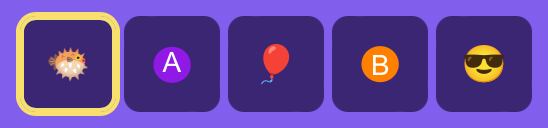
ハリセンボン:スプライトのスクリプト

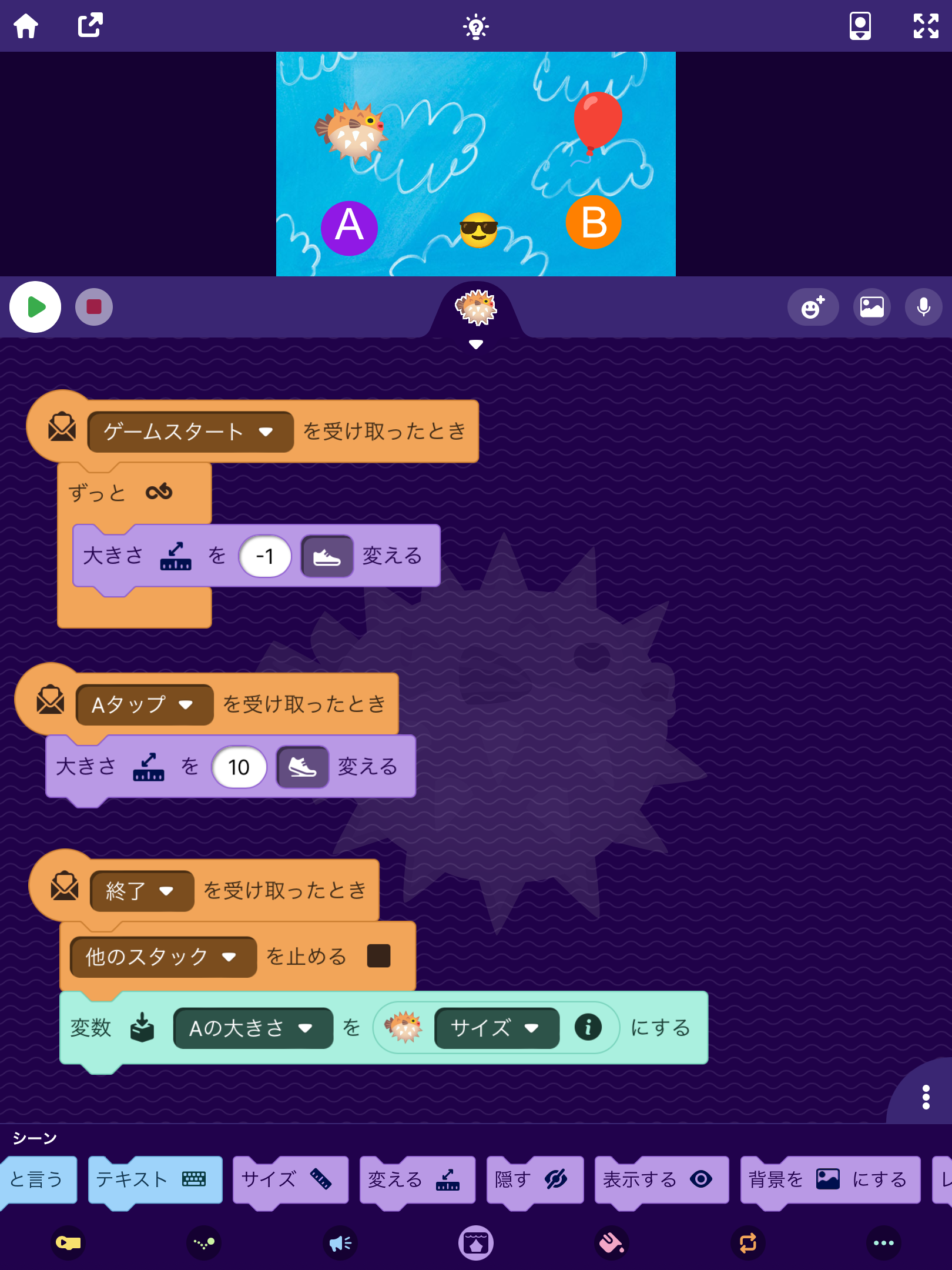
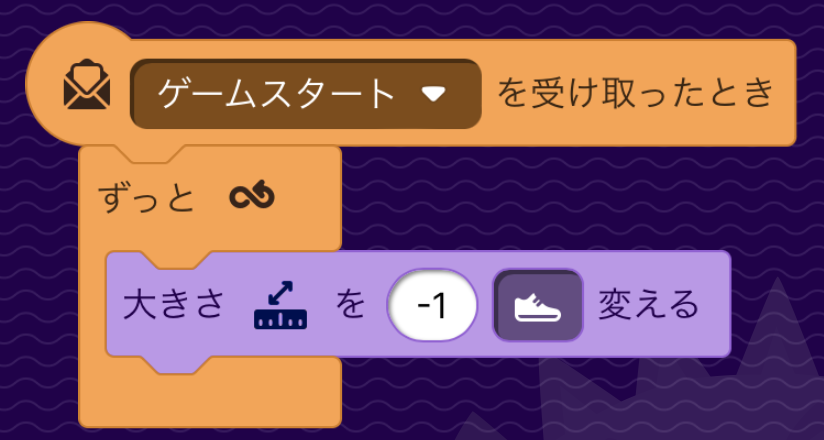
「ゲームスタート」メッセージを受け取ると、ハリセンボン: が遅いスピード
が遅いスピード で、「1%」ずつ小さくなっていく。
で、「1%」ずつ小さくなっていく。
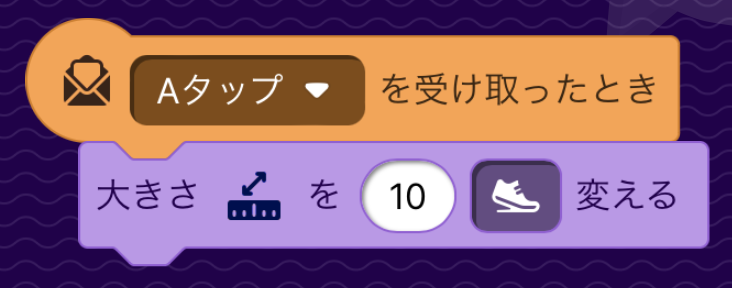
「Aタップ」メッセージを受け取ると、ハリセンボン: が「10%」ずつ普通のスピード
が「10%」ずつ普通のスピード で大きくなる。
で大きくなる。
※後述するAボタン: をタップすると「Aタップ」メッセージは送信されるので、Aボタンをタップする度にハリセンボンは大きくなります。
をタップすると「Aタップ」メッセージは送信されるので、Aボタンをタップする度にハリセンボンは大きくなります。

- 「終了」メッセージを受け取ったら、ハリセンボン:
 内の実行中のスクリプトを停止する。
内の実行中のスクリプトを停止する。
※ハリセンボンのスプライトでは、前述の大きさが「1%」ずつ小さくなるスクリプトがストップします。 - 変数「Aの大きさ」に「ハリセンボンのサイズ」を代入する。
※ゲーム終了時のハリセンボンの大きさが、変数「Aの大きさ」に代入されます。そして、この値をベースに勝敗判定のスクリプトがゲーム管理用スプライト: により実行されます。
により実行されます。
Aボタン:スプライトのスクリプト

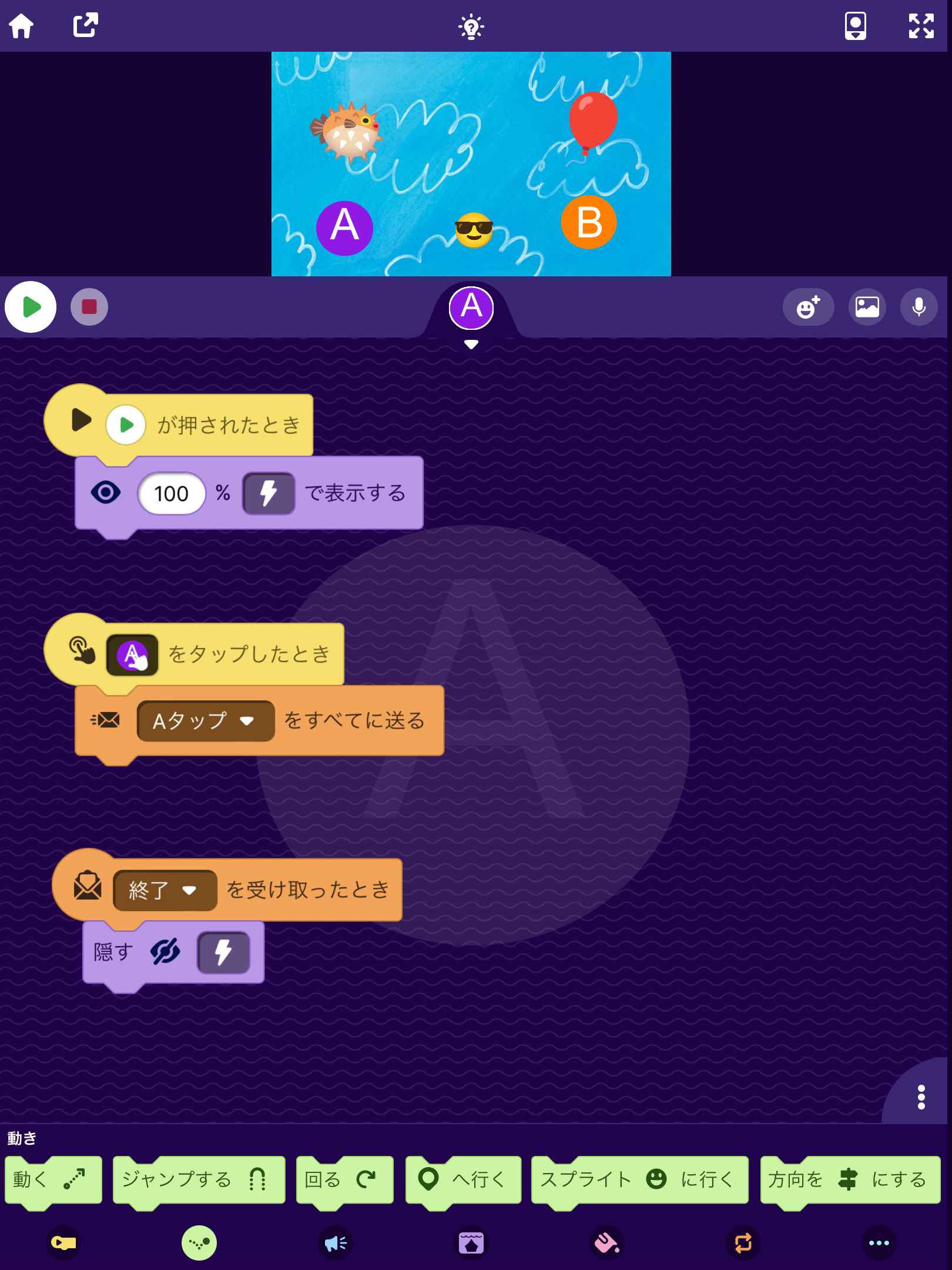
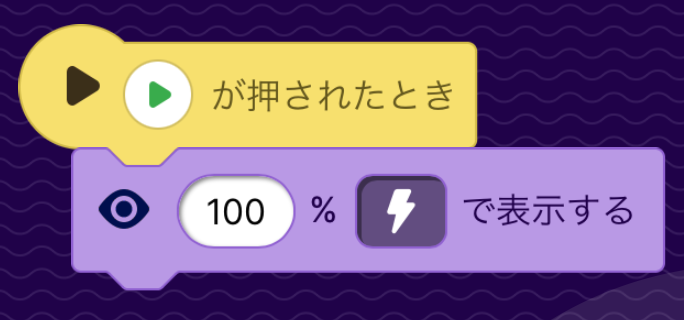
スタートボタンをタップすると、一瞬 でステージに表示される。
でステージに表示される。
※「終了」メッセージを受け取ると、Aボタン: がステージから消えるので、このスクリプトを追加しましたが、OctoStudioではスタートボタンをタップすると自動的にスプライトはステージに表示されるので、このスクリプトはなくても大丈夫です。
がステージから消えるので、このスクリプトを追加しましたが、OctoStudioではスタートボタンをタップすると自動的にスプライトはステージに表示されるので、このスクリプトはなくても大丈夫です。
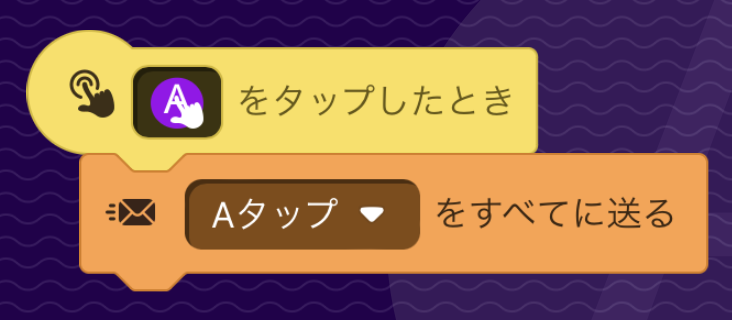
Aボタン: をタップすると、「Aタップ」メッセージが送信される。
をタップすると、「Aタップ」メッセージが送信される。
※この「Aタップ」メッセージをハリセンボン: が受け取ると、ハリセンボンの大きさが「10%」だけ大きくなります。
が受け取ると、ハリセンボンの大きさが「10%」だけ大きくなります。
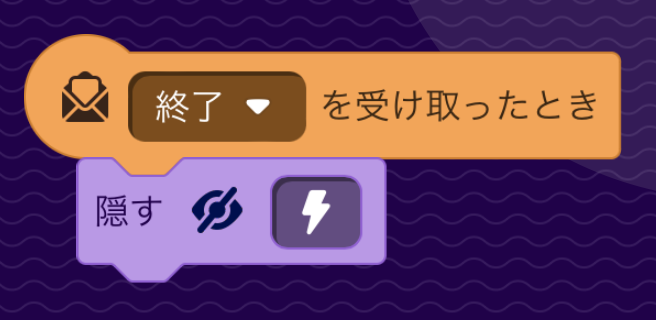
「終了」メッセージを受け取ると、Aボタン: のスプライトは一瞬
のスプライトは一瞬 でステージから姿を消します。
でステージから姿を消します。
※「すべてを止める」ブロックによりゲーム終了にした場合でも、ハットブロックによるスクリプトは有効になってしまいます。そのため、ゲーム終了後にハリセンボンを大きくするAボタンを非表示にして、ゲームを継続できない設定にしました。
風船:スプライトのスクリプト

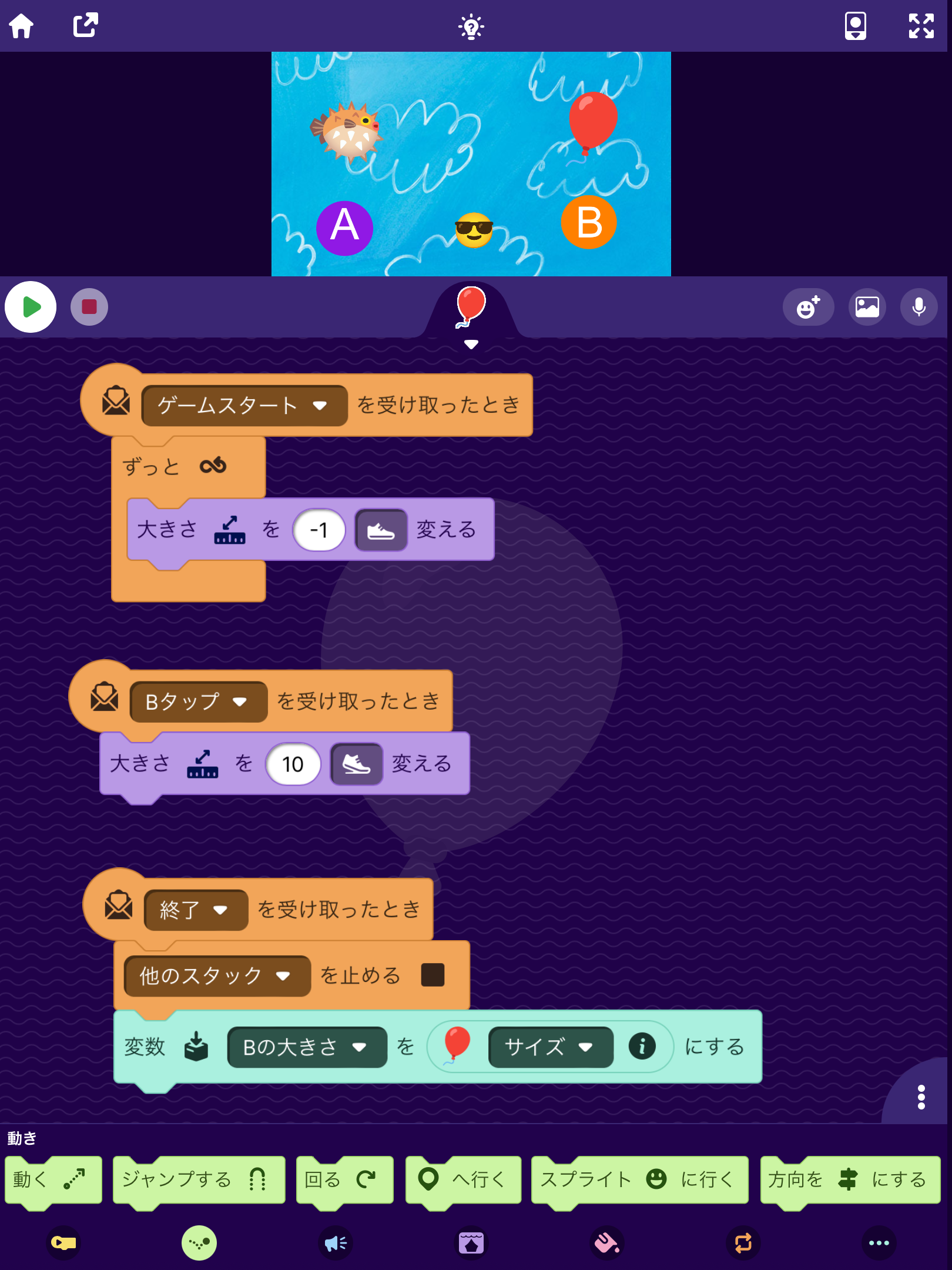
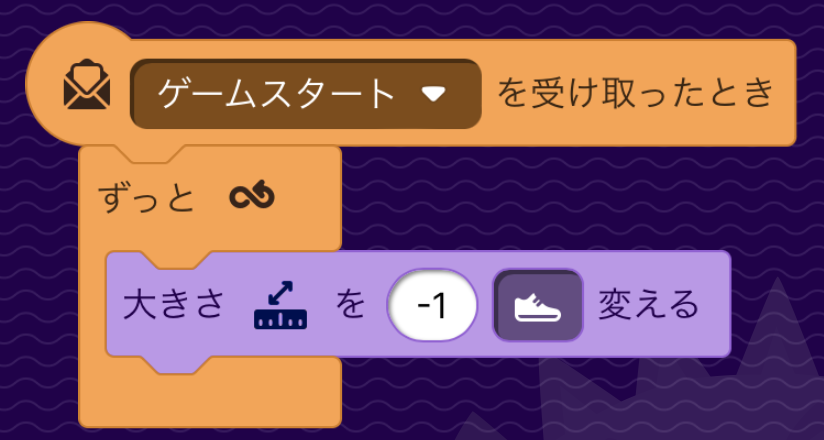
「ゲームスタート」メッセージを受け取ると、風船: が遅いスピード
が遅いスピード で、「1%」ずつ小さくなっていく。
で、「1%」ずつ小さくなっていく。

「Bタップ」メッセージを受け取ると、風船: が「10%」ずつ普通のスピード
が「10%」ずつ普通のスピード で大きくなる。
で大きくなる。
※後述するBボタン: をタップすると「Bタップ」メッセージは送信されるので、Bボタンをタップする度に風船は大きくなります。
をタップすると「Bタップ」メッセージは送信されるので、Bボタンをタップする度に風船は大きくなります。
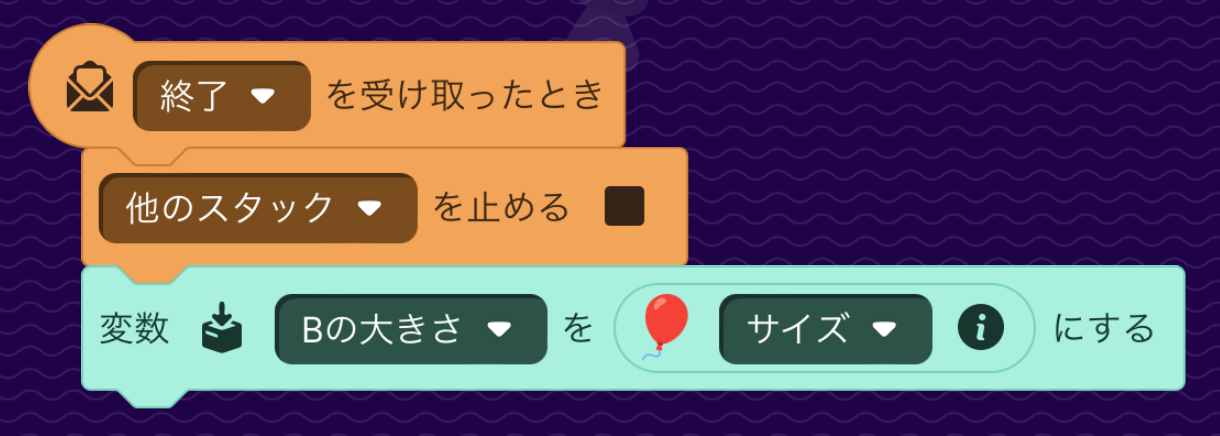
- 「終了」メッセージを受け取ったら、風船:
 内の実行中のスクリプトを停止する。
内の実行中のスクリプトを停止する。
※風船のスプライトでは、前述の大きさが「1%」ずつ小さくなるスクリプトがストップします。 - 変数「Bの大きさ」に「風船のサイズ」を代入する。
※ゲーム終了時の風船の大きさが、変数「Bの大きさ」に代入されます。そして、この値をベースに勝敗判定のスクリプトがゲーム管理用スプライト: により実行されます。
により実行されます。
Bボタン:スプライトのスクリプト

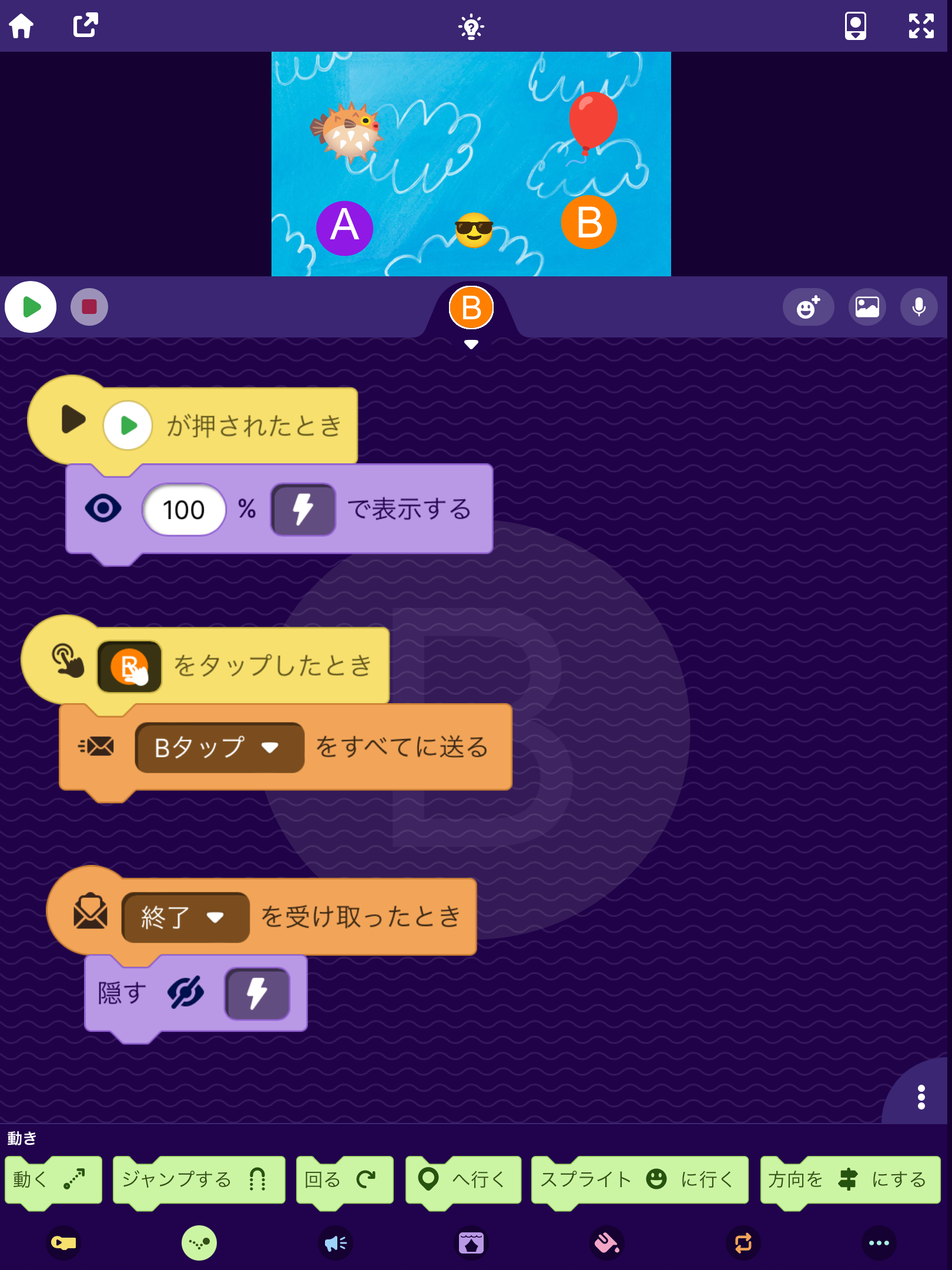
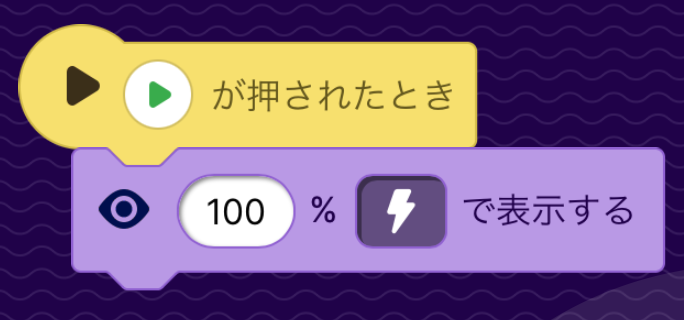
スタートボタンをタップすると、一瞬 でステージに表示される。
でステージに表示される。
※「終了」メッセージを受け取ると、Bボタン: がステージから消えるので、このスクリプトを追加しましたが、OctoStudioではスタートボタンをタップすると自動的にスプライトはステージに表示されるので、このスクリプトはなくても大丈夫です。
がステージから消えるので、このスクリプトを追加しましたが、OctoStudioではスタートボタンをタップすると自動的にスプライトはステージに表示されるので、このスクリプトはなくても大丈夫です。
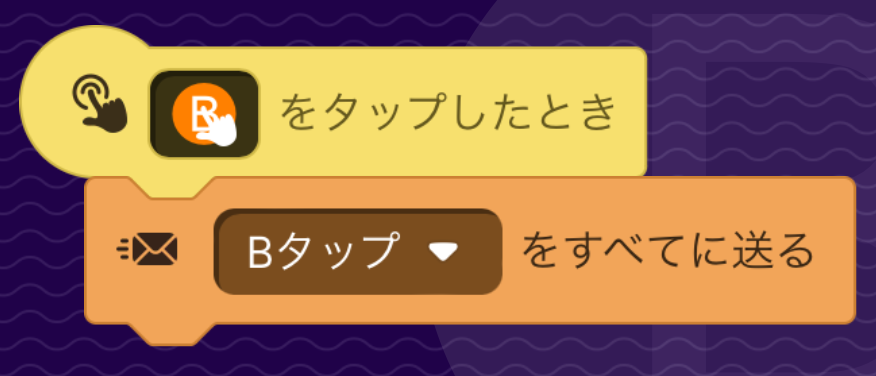
Bボタン: をタップすると、「Bタップ」メッセージが送信される。
をタップすると、「Bタップ」メッセージが送信される。
※この「Bタップ」メッセージを風船: が受け取ると、風船の大きさが「10%」だけ大きくなります。
が受け取ると、風船の大きさが「10%」だけ大きくなります。
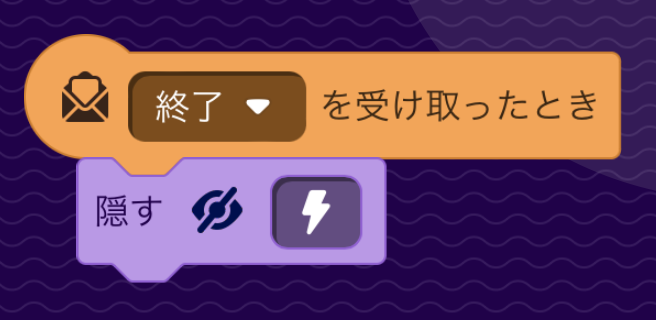
「終了」メッセージを受け取ると、Bボタン: のスプライトは一瞬
のスプライトは一瞬 でステージから姿を消します。
でステージから姿を消します。
※「すべてを止める」ブロックによりゲーム終了にした場合でも、ハットブロックによるスクリプトは有効になってしまいます。そのため、ゲーム終了後に風船を大きくするBボタンを非表示にして、ゲームを継続できない設定にしました。
右コントローラー:スプライトのスクリプト

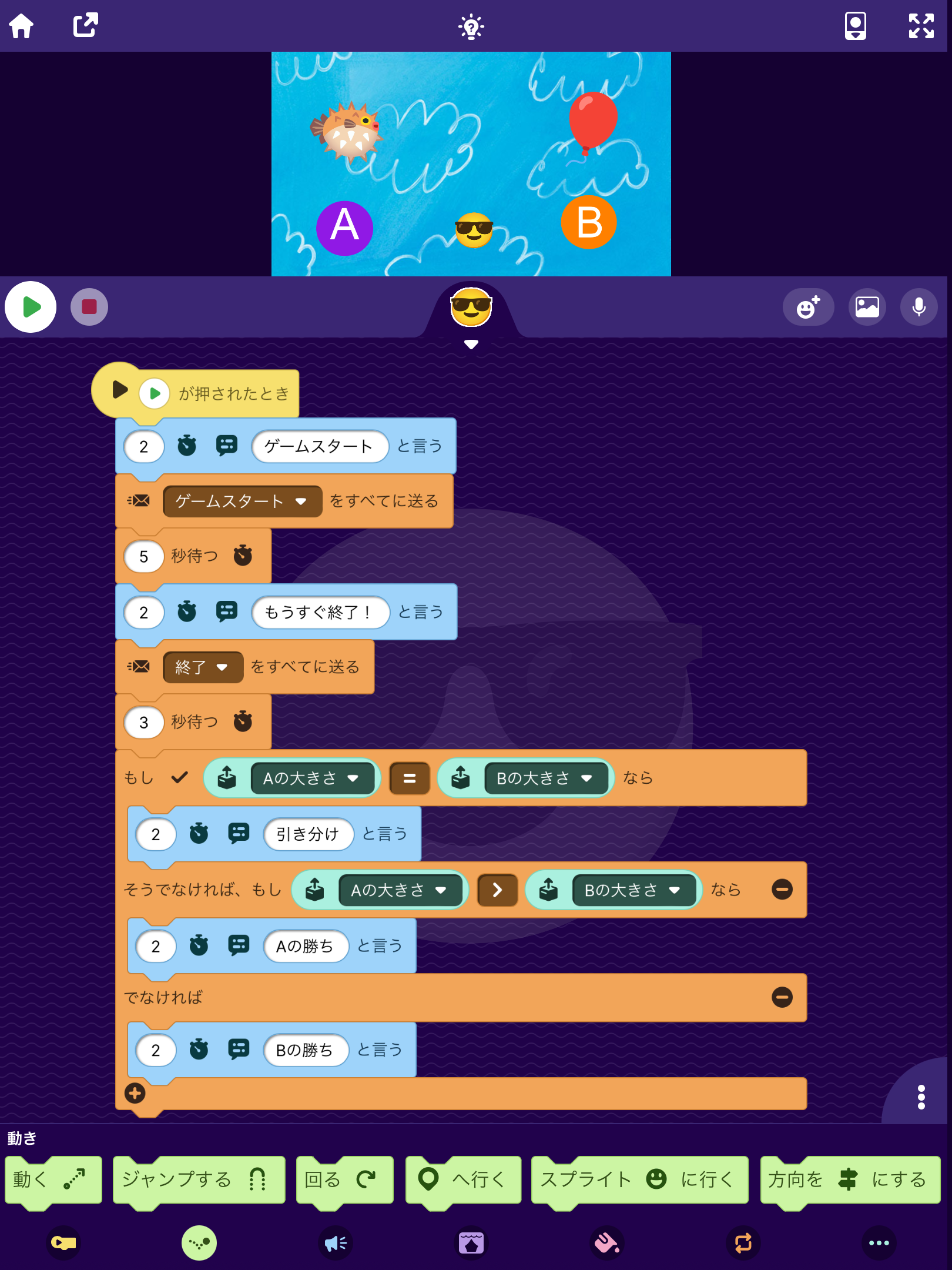
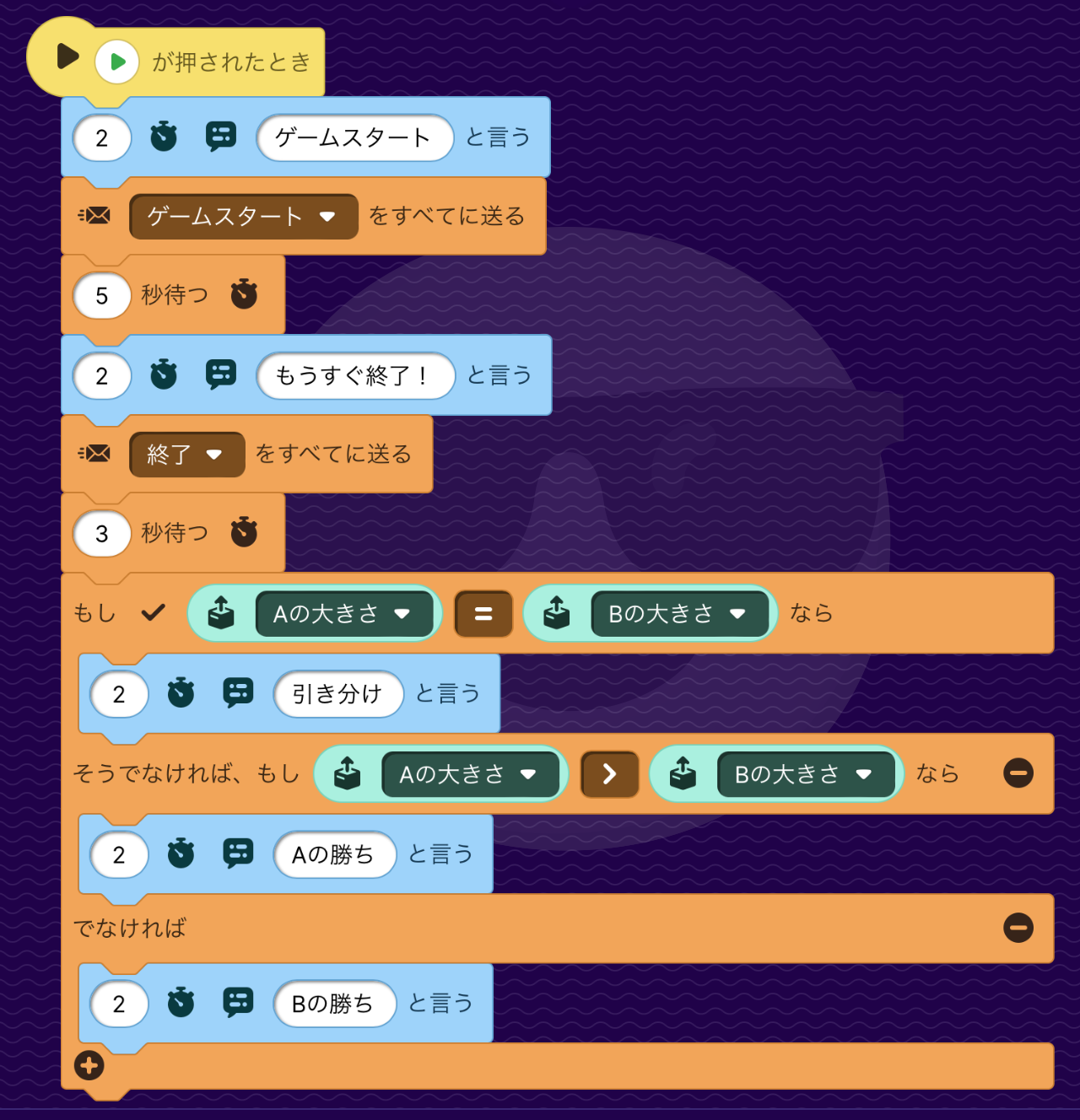
- スタートボタンをタップすると、「2」秒間「ゲームスタート」という吹き出しを表示する。
- 「ゲームスタート」メッセージをすべてのスプライトに送信する。
※この「ゲームスタート」メッセージを受け取った、ハリセンボン: と風船:
と風船: は「1%」ずつ小さくなるなっていきます。
は「1%」ずつ小さくなるなっていきます。 - スクリプトの実行を「5」秒待ってから、「もうすぐ終了!」という吹き出しを「2」秒間表示する。
※待つブロックの引数「5」秒+吹き出し表示の「2」秒がゲーム時間になります。ゲームの時間を長くしたいときは、これらの数字を変更してください。 - 「終了」メッセージをすべてのスプライトに送信する。
※この「終了」メッセージを受け取ったら、ハリセンボン: と風船:
と風船: は自分のサイズ(大きさ)を各変数に代入し、
は自分のサイズ(大きさ)を各変数に代入し、 と
と はステージから姿を消します。
はステージから姿を消します。 - スクリプトの実行を「3」秒間待つ。
※「終了」メッセージを受け取ったハリセンボンと風船が、自分のサイズ(大きさ)を確実に各変数に代入するのを待ってから、処理6-8の勝敗判定のスクリプトを実行するようにしています。 - もしも、変数(Aの大きさ)と変数(Bの大きさ)の値が同じなら、「引き分け」の吹き出しを「2」秒間表示する。
- 処理6の条件に当てはまらず、変数(Aの大きさ)の値が変数(Bの大きさ)よりも大きいとき、「Aの勝ち」の吹き出しを「2」秒間表示する。
- 処理6及び処理7の条件に当てはまらないとき、つまり変数(Aの大きさ)の値が変数(Bの大きさ)よりも小さいとき、「Bの勝ち」の吹き出しを「2」秒間表示する。
MITメディアラボ Lifelong Kindergartenグループによって開発された無料モバイルコーディングアプリです。
スマートフォンやタブレット上でアニメーションやゲームをつくることができます。 写真を撮ったり、音を録音して、ブロックでコーディングすることができます。またプロジェクトを友達や家族に送ることもできます。
スマートフォンやタブレットに対応しており、パソコンは非対応です(2024年時点)。
詳しくはOctoStudioのホームページをご覧ください。